MiAmbiente




Página principal
Listado LTU
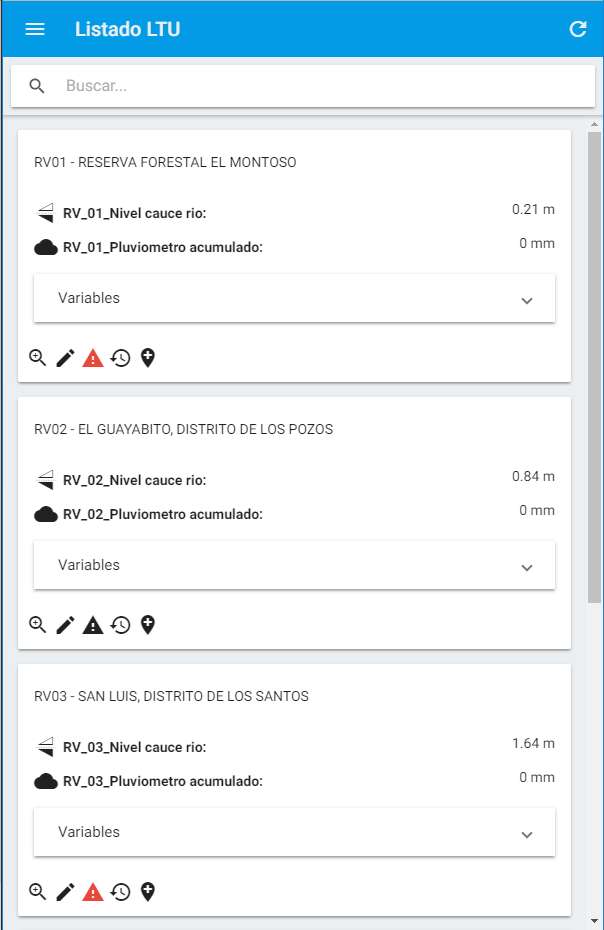
En esta página veremos todos los ltus a los que el usuario logueado tiene acceso. Por cada LTU aparecerá una "tarjeta" que visualizará lo siguiente:
-
Variables de tipo "cabecera"
-
Listado de variables principales
-
Botones de acción


Variables de tipo "cabecera"
El número de variables de cabecera se define en la aplicación de configuración de todo el entorno (Fuera de MiAmbiente).
El usuario puede tener permiso para ver valores de las variables, o simplemente para visualizar el listado (sin ver el valor de éstas)
Para mostrar el icono correcto, y no el icono por defecto, se debe configurar el campo "class" en la aplicación de gestión.


Variables de tipo "cabecera"
La aplicación MiAmbiente nunca evalúa si las variables cabecera vienen luego en otra rama de variables (Principales y/o Secundarias), simplemente visualiza la variable.


Listado de variables principales
En el desplegable "variables" de la página principal nos encontraremos con las variables que se han definido como "principales".
Existen dos modos de visualizar ese listado, y vienen definidos por el campo "advancedView" de la propia LTU, no es por usuario, ni por variable, sino por LTU.
La vista avanzada está pensada para cuando existan pocas variables, no obstante, nunca se limitará desde MiAmbiente su visualización al número de variables.


Listado de variables principales

Vista resumida
Vista avanzada (Variable analógica: type: 'ana' )
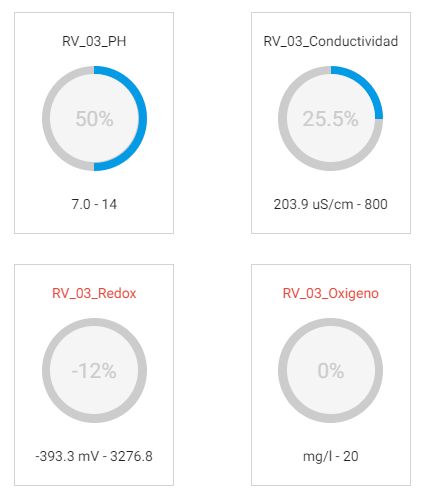


Listado de variables principales
Vista avanzada (Variable analógica: type: 'cnt' )
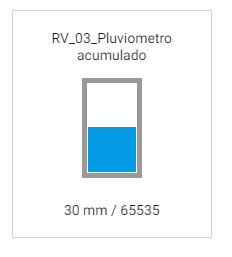


Botones de acción
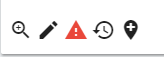
Los botones de acción realizan las siguientes acciones:
- Listar variables secundarias
- Editar nombres de variables (Para todos los usuarios, no sólo para el usuario logueado)
- Listar alarmas activas (Si hay alarmas activas, se verá el icono en rojo, sino será negro)
- Consultar histórico de cada variable asociada a dicho LTU
- Modificar la localización GPS de la LTU.


Botones de acción
Listado de permisos:
- edit: Permite editar los nombres de las variables
- alm: Permite listar las alarmas activas
- his: Permite visualizar las gráficas históricas de las variables de dicha LTU
- gps: Permite editar las coordenadas GPS de una LTU


Buscador
En muchas pantallas se ha incluido un buscador. En este caso si se escribe en él, se buscará por todas las LTUs en las que exista el texto escrito en el buscador.
La búsqueda en este caso se realiza por el campo "desc"
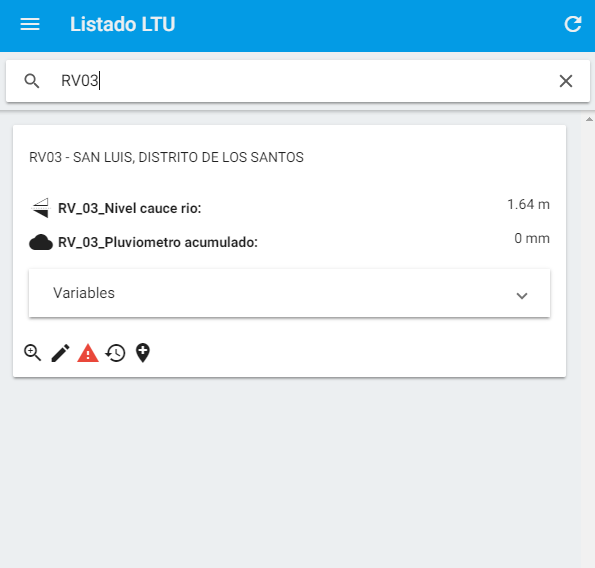


Detalle LTU
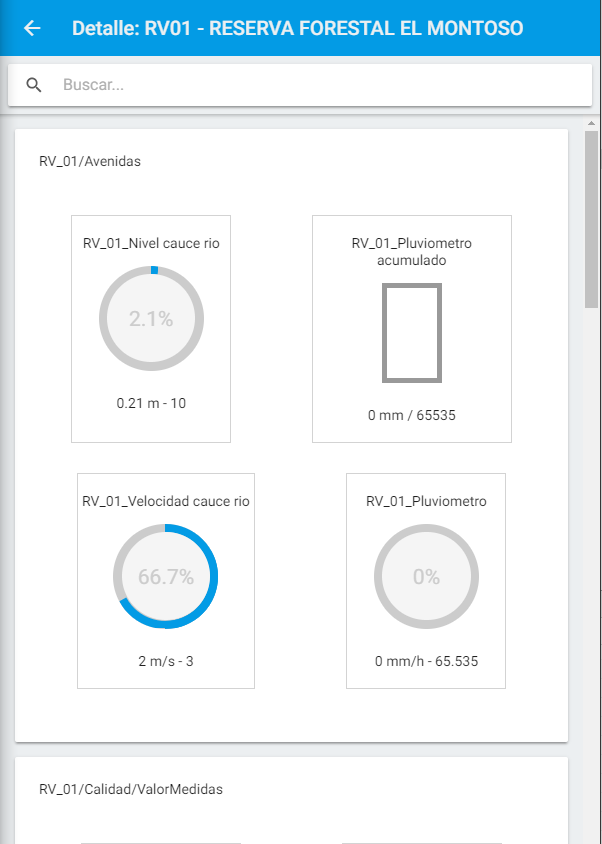
A esta pantalla se accede desde el botón de la ficha de la LTU.
Se listan todas las variables de la LTU de forma agrupada por el campo de la variable "group".
En este listado no se visualizan alarmas



Editar nombres de las variables
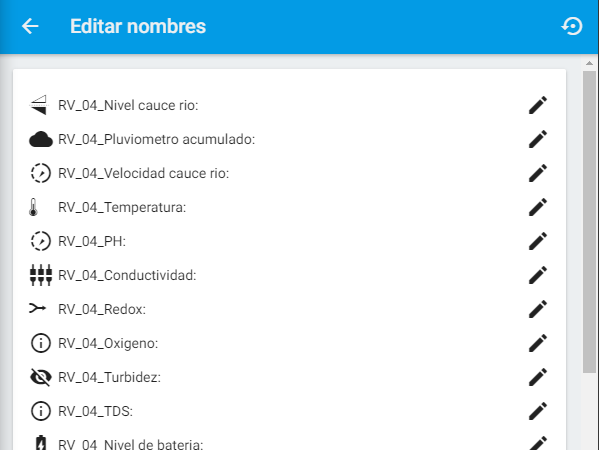
Se listan todas las variables (Incluidas las alarmas) y se puede editar su nombre haciendo click en el icono



Editar nombres de las variables
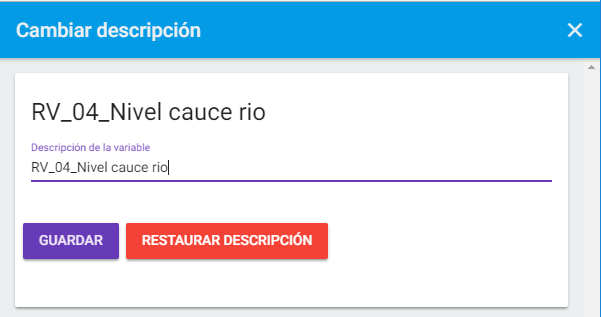
En esta pantalla se podría incluir una descripción nueva, o restaurar el valor original de dicha variable.


Editar nombres de las variables
En el listado de las variables hay un botón que sirve para restaurar los nombres de todas las variables a la vez.
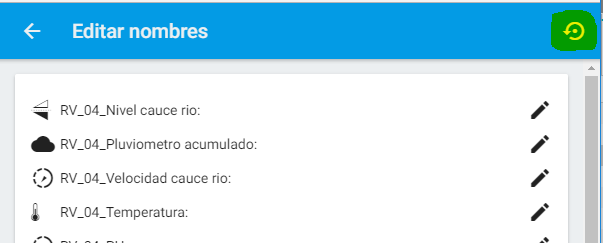



Listado de alarmas
En este listado se verá el estado de cada alarma.
Sólo se contemplan los valores 1 y 3 como valores positivos (Alarma activa), y los valores 0 y 2 como no activas.
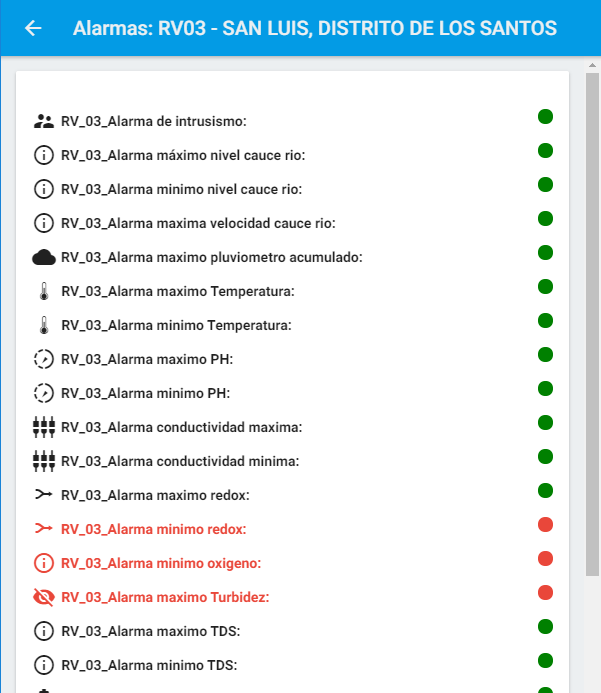


Gráficas históricas
Por defecto viene definido el intervalor "2 últimos días", no obstante se puede modificar para disminuir o ampliar el rango de fechas.
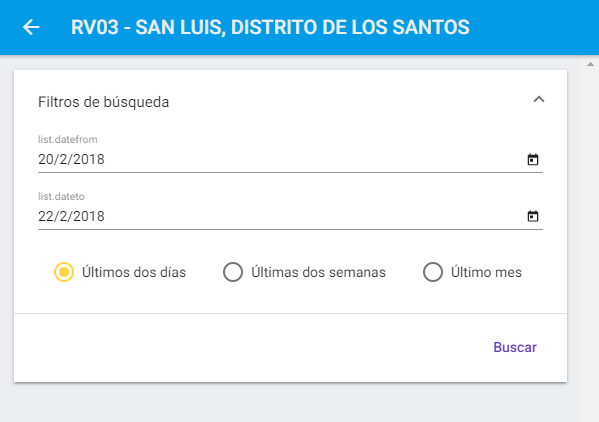


Gráficas históricas
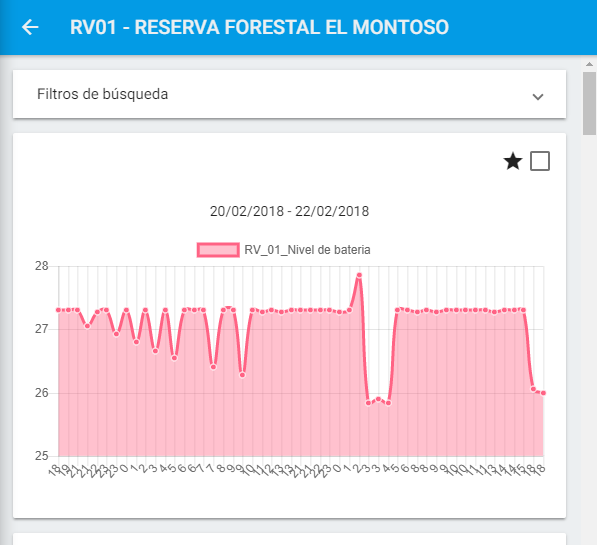
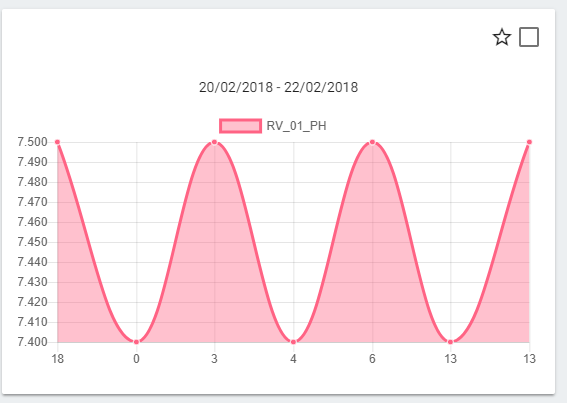
Variable analógica
Variable contador


Gráficas históricas
Los intervalos de las gráficas vienen dados de la siguiente forma:
- Menos de 48 horas: los intervalos son por hora
- Menor o igual a 60 días: día y mes
- Más de 60 días: meses


Gráficas históricas
Es posible marcar como "favorita" una gráfica. Eso provocará que aparezcan primero las gráficas favoritas.

Variable favorita

Variable no favorita


Gráficas históricas
Exportar datos de las gráficas a CSV
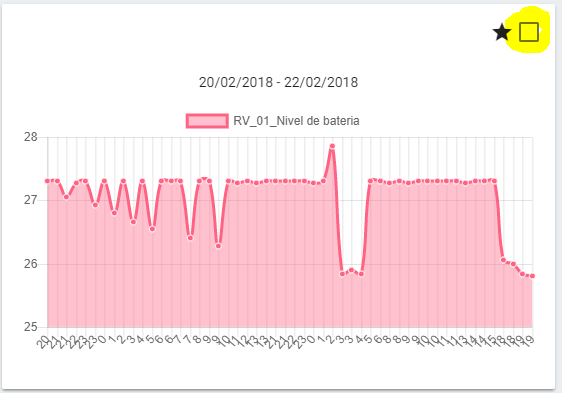
Se pueden exportar datos de las gráficas. Al seleccionar ese check se habilitará el botón en el menú superior derecho
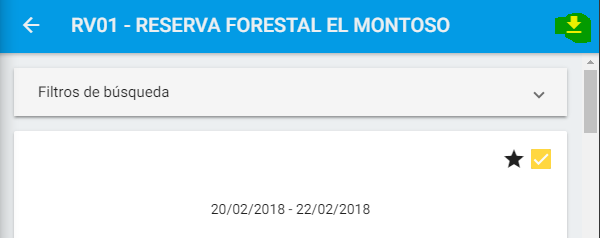


Gráficas históricas
Exportar datos de las gráficas a CSV
Si se selecciona más de una variable, preguntará si queremos un fichero por cada variable, o incluir todos los datos en un mismo fichero.
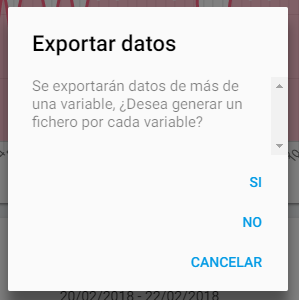


Gráficas históricas
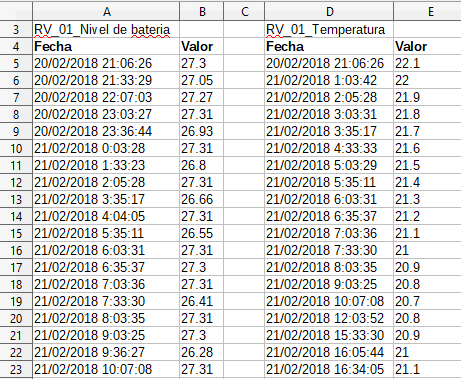


Actualizar posición GPS
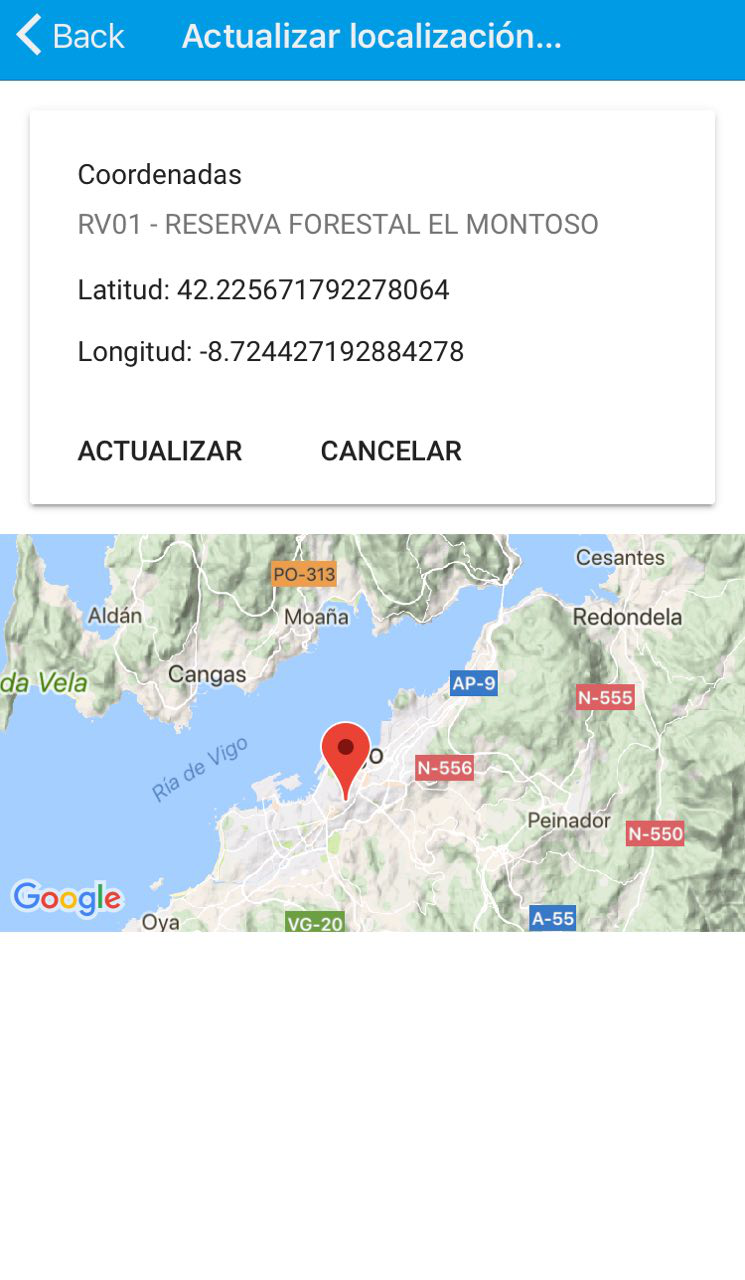
La localización se recoge del GPS del teléfono. Para poder acceder a el hace falta que el usuario permita acceder al GPS y que esté activada la localización. Si no está activada la localización la aplicación abrirá automáticamente el menú concreto del teléfono para permitir habilitarlo.


Mis perfiles
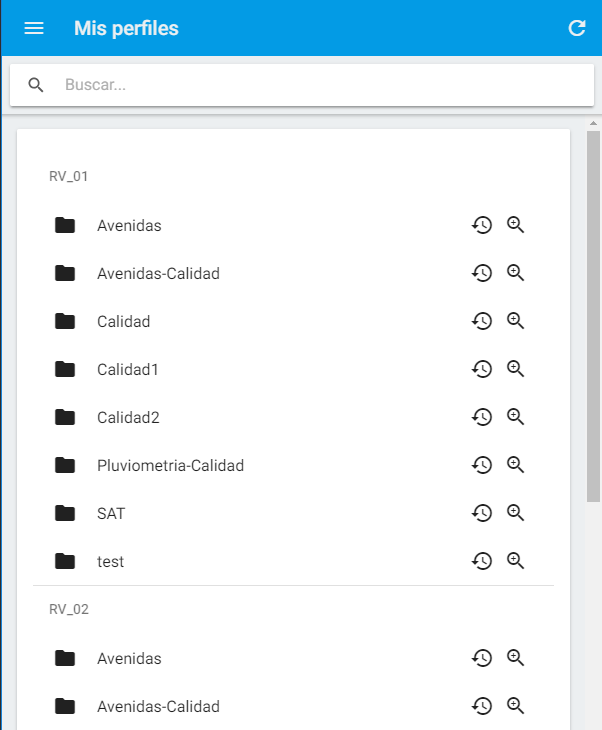
En esta opción de menú encontraremos un listado de los perfiles de variables asociados al usuario y agrupados por el campo "group"
Se puede buscar como en el listado de LTU, pero en este caso busca por el campo "desc" de cada perfil.


Mis perfiles
Se puede visualizar el listado de variables asociadas a dicho perfil y consultar los datos históricos con las mismas funcionalidades que las LTUs.
En este caso, nunca se verán las variables con el formato "advancedView" porque no se define en el perfil.


Menú lateral

El logo, el título y el subtítulo vienen definidos por el API.


Menú lateral
La última opción de menú es el nombre de la aplicación, y se pueden consultar datos sobre quiénes participaron en la creación de la aplicación. Dichos datos también se configuran en la aplicación de gestión.
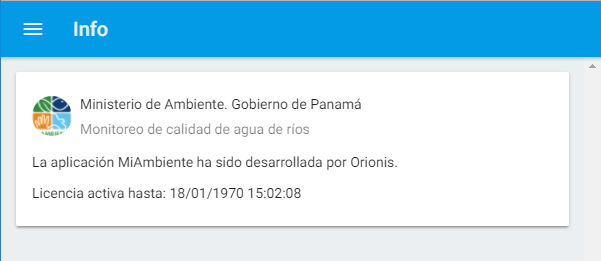
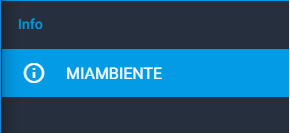


Menú lateral
En la opción "Mapa" se pueden visualizar las LTUs en cada punto geofráfico. Si tienen alarmas activas se visualizará un icono rojo, sino será un icono azul.
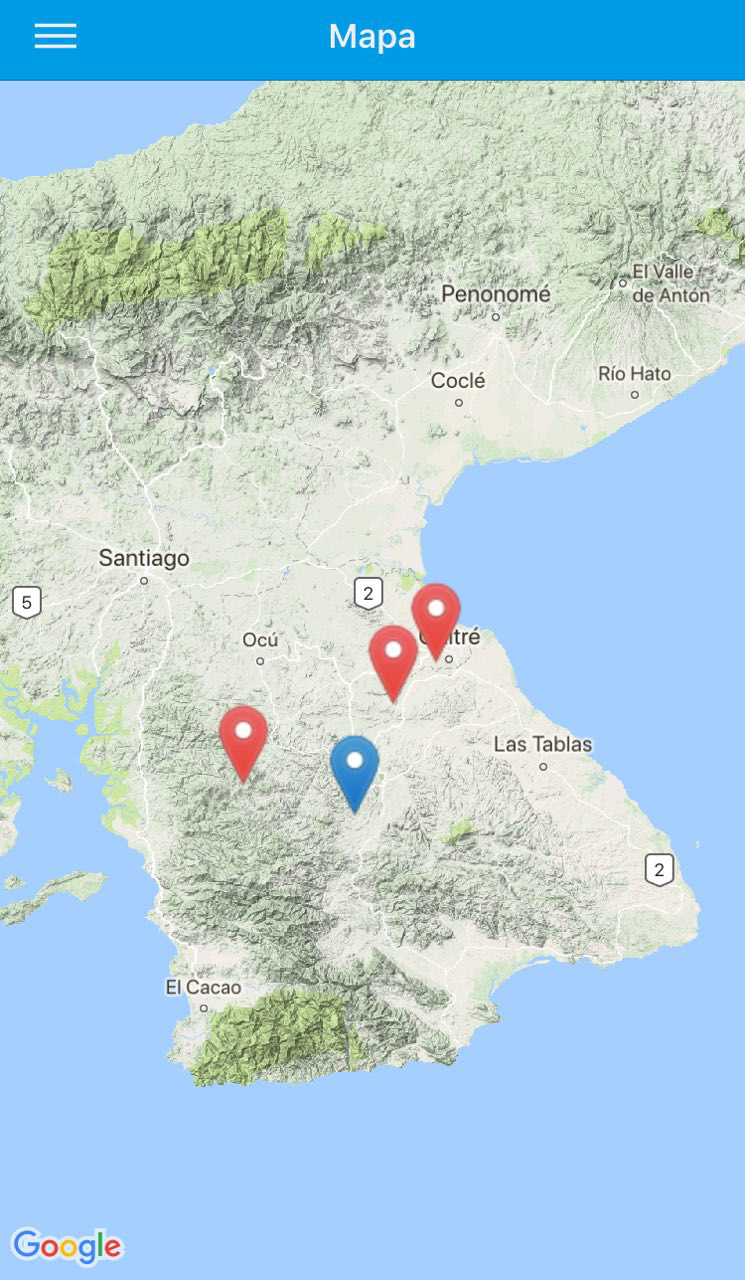


Menú lateral
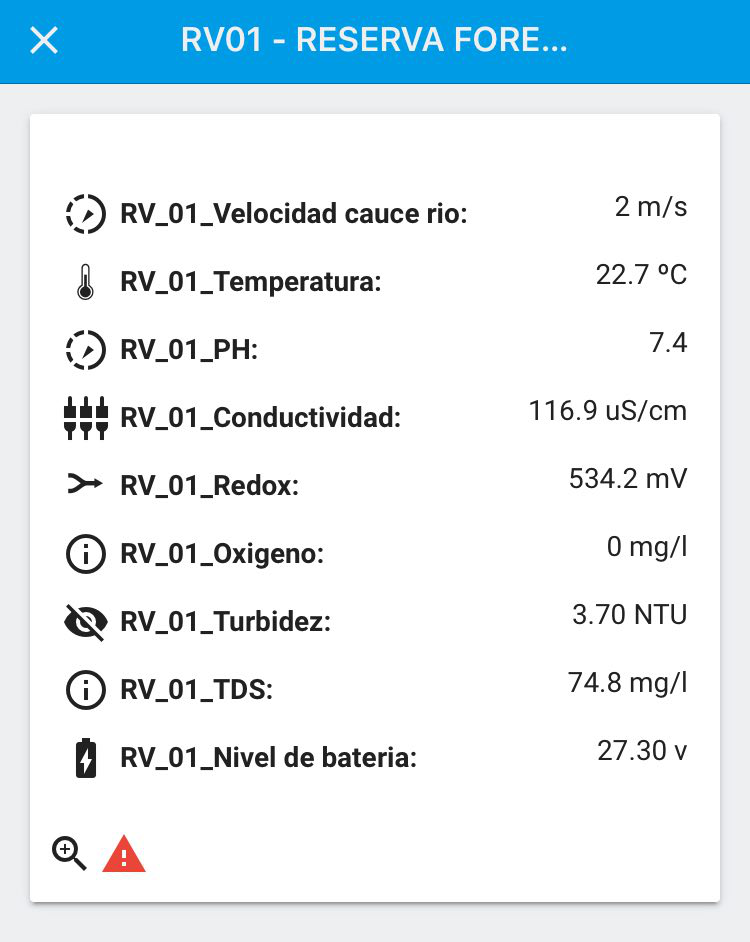
Al hacer click en una LTU se visualizará el listado de variables principales. Siempre se visualizará en formato reducido. También se puede consultar el listado de todas las variables y las alarmas de dicha LTU.
MiAmbiente
By Hugo Estévez Rocha
MiAmbiente
- 432


